我们在安装完win10操作系统之后需要激活系统才能够长期使用win10操作系统,并且使用系统中的全部功能,有些用户就想要查看自己win10电脑的激活状态,但是却不知道win10怎么查看激活
我们在安装完win10操作系统之后需要激活系统才能够长期使用win10操作系统,并且使用系统中的全部功能,有些用户就想要查看自己win10电脑的激活状态,但是却不知道win10怎么查看激活状态,今天小编就给大家带来win10查看激活状态的操作方法,操作很简单,大家跟着我的方法来操作吧。
推荐下载:win10 iso下载
方法如下:
1.进入更新与安全选项
在win10系统中,我们打开系统设置页面,进入更新与安全选项。
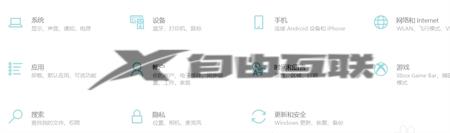
2.打开激活选项
在更新与安全主页中,打开激活选项。
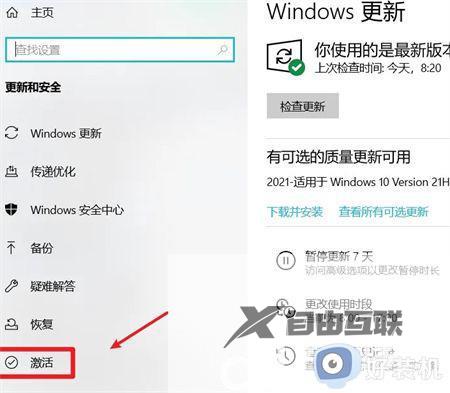
3.查看系统激活状态
在激活页面中,我们就可以查看到系统当前的版本以及激活状态和方式。
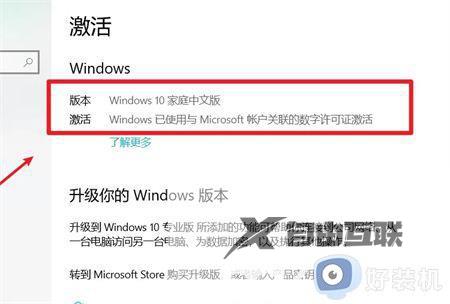
以上就是win10查看激活状态的操作方法的全部内容,如果有遇到这种情况,那么你就可以根据小编的操作来进行解决,非常的简单快速,一步到位。
【文章原创作者:日本多ip站群服务器 http://www.558idc.com/japzq.html欢迎留下您的宝贵建议】